华为手机桌面文件如何命名
更新时间:2024-07-08 09:37:31来源:元达游戏浏览量:
在使用华为手机时,我们经常需要对桌面文件夹进行命名,以便更好地管理手机上的应用和文件,有些用户可能不清楚如何正确命名桌面文件夹,或者想要改变文件夹名称却不知道该如何操作。在本指南中,我们将介绍华为手机桌面文件如何命名以及改变手机桌面文件夹名称的详细步骤,帮助大家更好地利用手机桌面空间。
改变手机桌面文件夹名称的指南
操作方法:
1.首先,点击手机屏幕上文件夹1的图标,如下图所示

2.接着,进入文件夹1的界面,如下图所示,点文件夹1
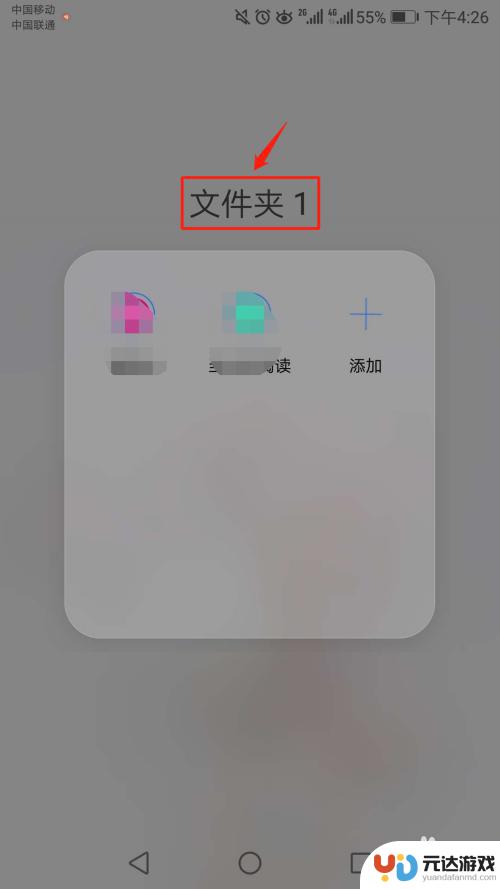
3.再接着,当我们点击文件1后。智能键盘也会出来,点击键盘上的"x"标识,这样原本的文件夹名称文件夹1就没了
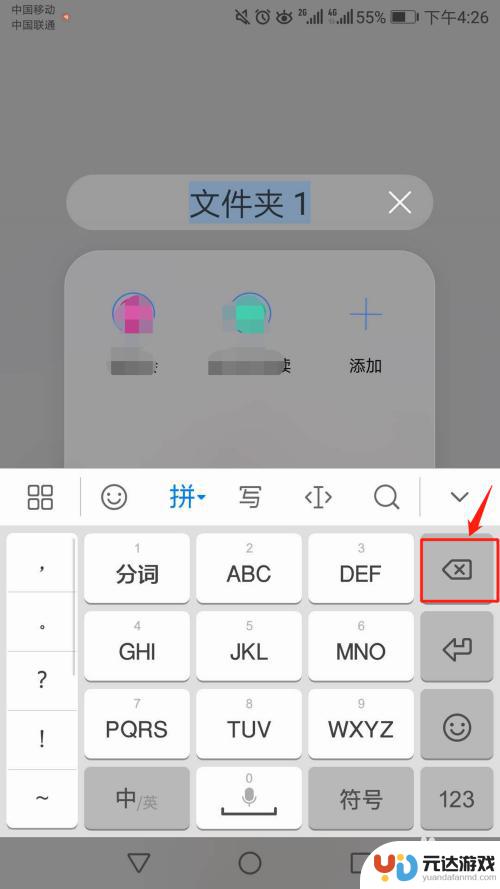
4.然后,再点文件名框,如下图所示。如果不点的话,就没法输入新的名称
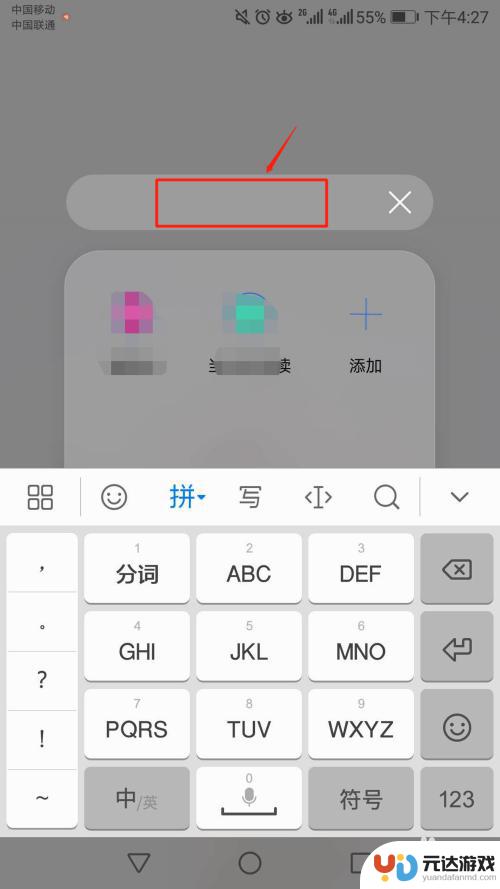
5.再然后,在文件名框里输入自己喜欢的名称。在此,小编以“小可爱”为例,如下图所示
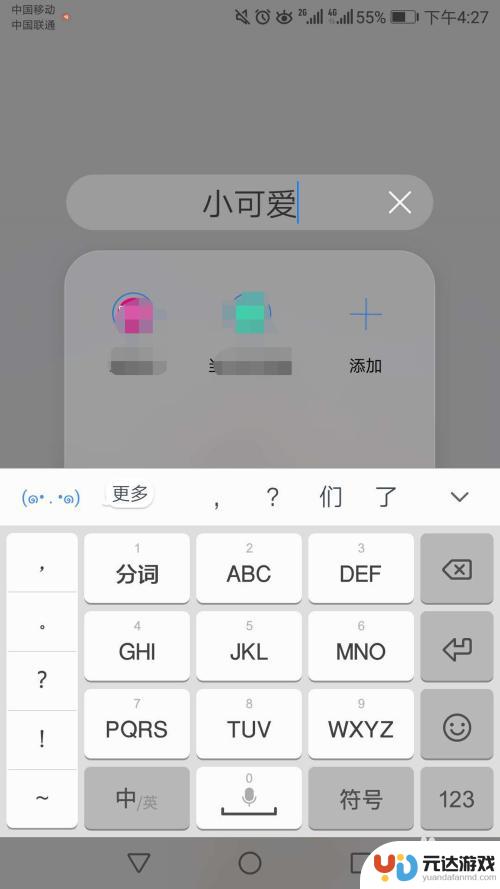
6.紧接着,再在除小可爱文件名框以外的地方。轻点一下屏幕,如下图所示,这样新的文件名就形成啦
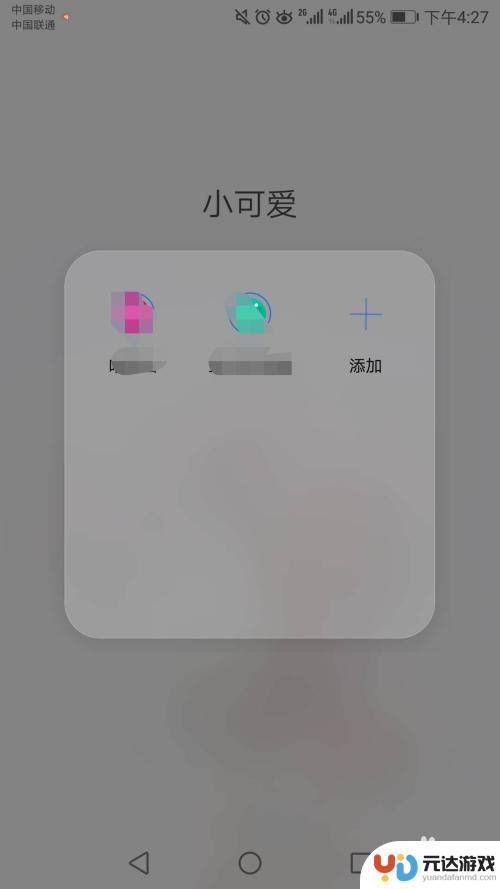
7.最后,我们就可以在桌面看到,原本文件名为文件夹1的,就变成了小可爱啦
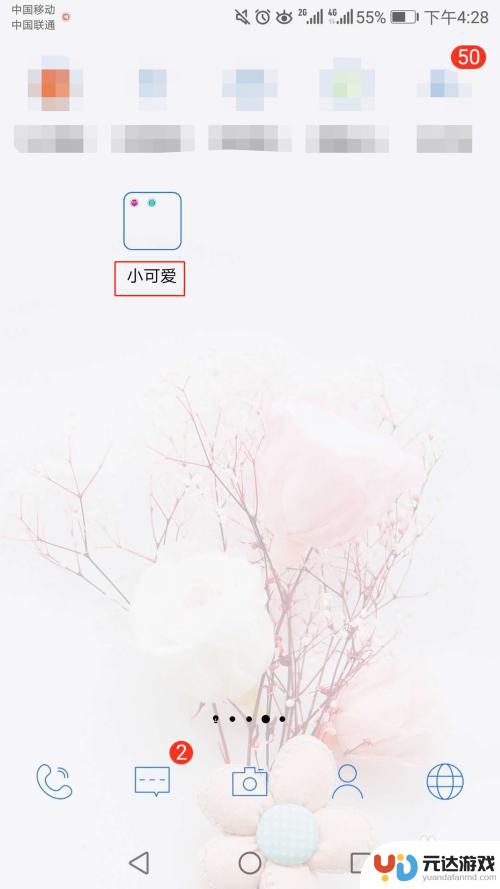
以上就是华为手机桌面文件如何命名的所有内容,如果您遇到相同的问题,可以参考本文中介绍的步骤进行修复,希望对大家有所帮助。
- 上一篇: 手机怎么找不到其它设置
- 下一篇: 如何在手机上开网店代销
热门教程
猜您喜欢
最新手机软件
- 1
- 2
- 3
- 4
- 5
- 6
- 7
- 8
- 9
- 10















